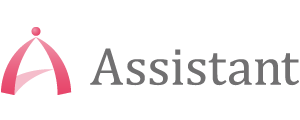Microsoft Formsは、Microsoft365の「フォーム作成ツール」です。お問い合わせフォーム、調査、オンラインテストなどを簡単に作成できます。 ️
- ● 選択肢、テキスト、ファイルのアップロードなどの一般的な質問形式をサポートします。
- ● クイズ版では、質問に正解したり、ポイントを割り当てたり、コメントでフィードバックできます。
- ● ブラウザでパソコンやスマートフォンの閲覧が可能です。
- ● 応答データは、ブラウザで表示したり、Excelでダウンロードが可能です。
- ● クラウドなので、インターネットや端末があればどこからでも操作できます。
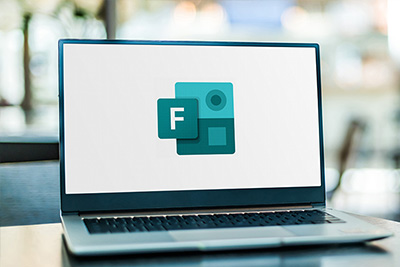
さらに、次のような便利な設定がいくつかあります。
- ● 調査対象の制限事項(すべての人、社内の人のみ、特定の人のみ)
- ● 開始日と終了日
- ● 回答をPDFに変換したり、印刷したりできます。
- ● 返信の通知をメールなどで受け取ります。
参加者の制限
外部フォームの作成に加えて、回答者を内部の人々(組織内の人々)に制限することにより、機密の内部フォームを作成することもできます。
開始日と終了日
期間限定公開のフォームを作成する場合は、開始日と終了日を設定できます。
回答をPDF化もしくは印刷することができます
回答者が回答を送信した後、回答をPDFに変換するか、印刷することができます。
通常、回答は管理者にのみ送信されますが、このオプションを使用すると、回答者は送信後に回答を保存できます。求人応募、オンラインクイズ、テストに使用できます。
メールで返信通知を受け取る
これは、応答があったときに管理者に電子メール通知を送信するオプションです。これは、リアルタイムの応答ステータスを知りたい場合、または応答を受信した後にアクションを実行する必要がある場合に便利な設定です。
Microsoft 365内での連携が豊富
Googleには、「Googleフォーム」と呼ばれる同様のクラウドツールがあります。基本的な機能は似ていますが、Microsoft Formsは、他のMicrosoft製品との広範な統合が特徴です。したがって、既にMicrosoft 365を使用している場合は、追加のコストがかからないだけでなく、共同作業が非常に便利です。
以下の具体例があります。

OneDrive、Excel、および電子メールへのリンク
収集された応答は、OneDriveのExcelに保存されます。メールで返信しても、メールアドレスを指定せずに、フォーム管理者のアカウントで指定したメールに通知が送信されます。
SharePointにリンクすることによるグループ共有
SharePointを使用している場合は、応答データをSharePoint※に保存することもできます。 SharePointを使用すると、収集されたデータをグループ内で共有し、一緒に管理できます。
※フォーム設定をマイフォームからマイグループに移動します。
SharePointページに結果を埋め込みます
結果画面をSharePointページに埋め込むことができます。
結果画面には自動的に集計されたデータが表示されるため、集計されたデータを簡単に表示および共有できます。 SharePointはスマートフォンと互換性があるため、スマートフォンでも表示できます。
Teamsのタブに追加
Teamsのチャネルのタブに追加できます。
社内のコミュニケーションがTeamsを対象としている場合は、Formsで作成されたフォームをTeamsのタブに追加して、内部調査やクイズに簡単にアクセスできます。(表示内容は、回答画面または結果画面から選択できます。)
PowerAutomateとのさらなる連携
Microsoftの自動化ツールであるPowerAutomateを使用すると、Microsoft365でのFormsデータの使用をさらに拡張できます。たとえば、フォームで回答をTeamsチャネルに投稿したり、同時に電子メールに送信したりできます。回答をデフォルトのExcelとは別の場所(他のExcelまたはSharePointリストなど)に保存することもできます。
フォームは簡単に作成できるため、Formsをデータ入力ポイントとして使用することが期待できます。
まとめ
今回は、アンケートやクイズを簡単に作成できるMicrosoftFormsを紹介しました。 Microsoft 365には、これらの便利なアプリの多くが含まれています。 Microsoft 365をまだ導入されてない場合は、この機会にMicrosoft 365への切り替えを検討してみませんか?
弊社では、 Microsoft365活用支援サービス を行っております。ぜひご利用をご検討ください。